Kreslenie anime: Ako nakresliť jednoduché anime postavy

Kreslenie anime: Ako kresliť jednoduché anime postavy. Tento návod vám ukáže, ako jednoducho a efektívne kresliť anime postavy, aj ako začiatočník.
Čo robiť, ak je váš účet Netflix napadnutý hackermi? Tu je to, čo potrebujete vedieť, keď je váš účet Netflix napadnutý.

Čo robiť, keď je Netflix napadnutý
Znaky, že váš účet Netflix bol napadnutý
Najprv musíte skontrolovať, či účet Netflix, ktorý používate, bol napadnutý zlými ľuďmi alebo nie. Postupujte nasledovne:
Prihláste sa do svojho účtu Netflix
Okrem toho, že niektorí hackeri ticho sledujú aktivity používateľov, stále existujú hackeri, ktorí otvorene menia vaše prihlasovacie údaje, od hesiel po e-mailové adresy, aby prevzali všetky údaje, ktoré vlastníte, aby ste ich predali iným.
Takže aj keď sa stále môžete prihlásiť do svojho účtu Netflix, neznamená to, že ste absolútne v bezpečí.
Sledujte naposledy zobrazené karty
Niektoré z najlepších indícií, že niekto navštívil váš účet, sú nevhodné návrhy. Môže to byť film v sekcii Pozrieť znova alebo séria relácií, ktoré práve sledujete, ale nikdy ste neotvorili kartu Pokračovať v pozeraní .
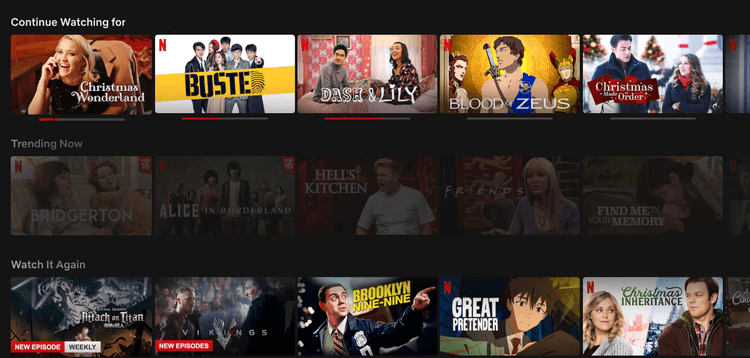
Tab pokračuje v sledovaní na Netflixe
Pozrite si aktivitu
Vo svojom účte Netflix prejdite do časti Účet > Aktivita prezerania > Nedávna aktivita streamovania zo zariadenia .
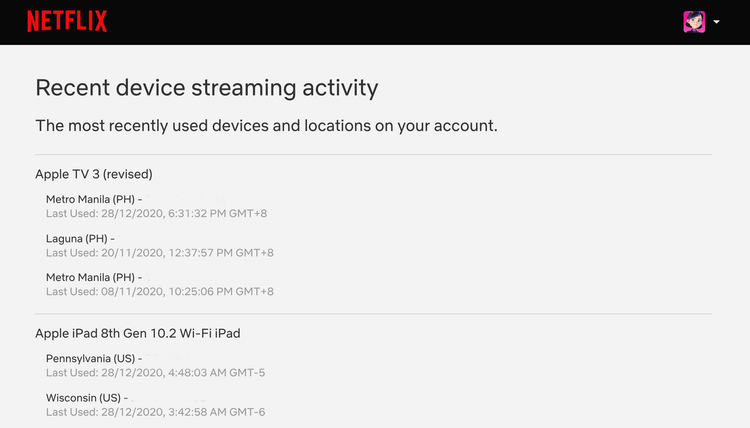
Nedávna aktivita sledovania Netflix
Na obrazovke, ktorá sa zobrazí, môžete skontrolovať podozrivé prihlasovacie údaje z iných miest. Pamätajte, že niektorí ľudia, ktorým povolíte zdieľanie vášho účtu Netflix, môžu používať sieť VPN na prístup k určitému obsahu. Pozrite si s nimi svoju históriu Netflixu.
Čo musíte urobiť, keď je váš účet Netflix napadnutý
Ukončite všetkých používateľov
Skôr ako čokoľvek urobíte, najprv sa uistite, že ste jediná osoba prihlásená do svojho aktuálneho účtu Netflix. Po potvrdení, že Netfilx bol napadnutý, by ste mali ďalej odstrániť prístup pre ostatných tak, že prejdete do časti Účet > Nastavenia > výberom možnosti Odhlásiť sa zo všetkých zariadení .
Zmeňte heslo
Keď budete mať istotu, že váš účet nikto nepoužíva, zmeňte si heslo. Bohužiaľ, možnosť zmeniť heslo priamo v aplikácii Netflix nie je dostupná na zariadeniach so systémom iOS, preto sa riaďte pokynmi vo svojom prehliadači.
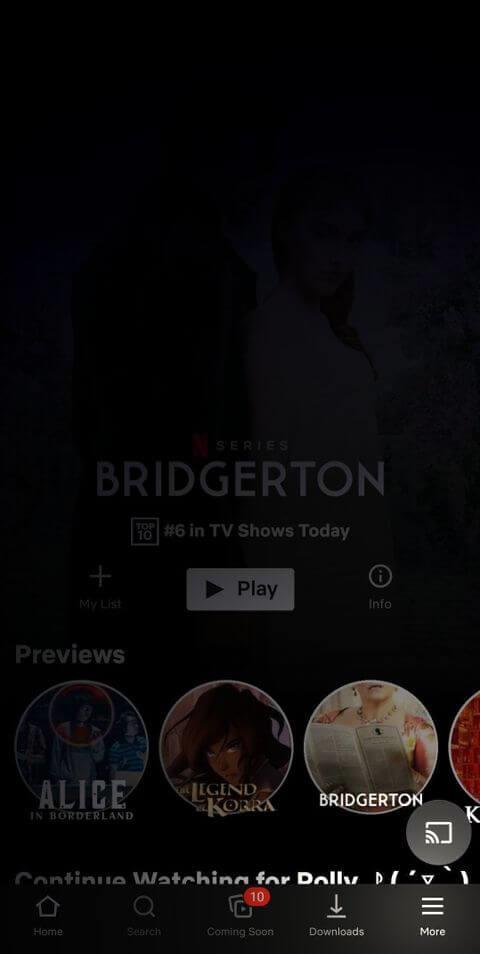
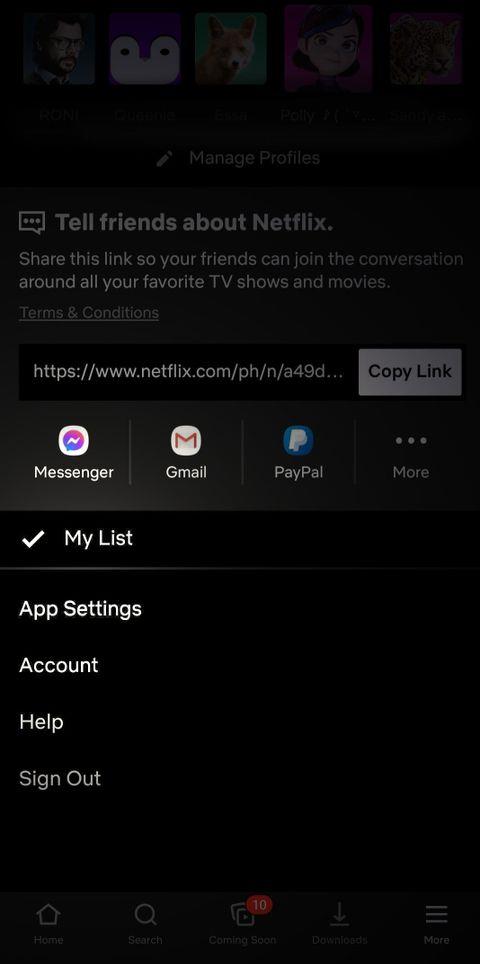
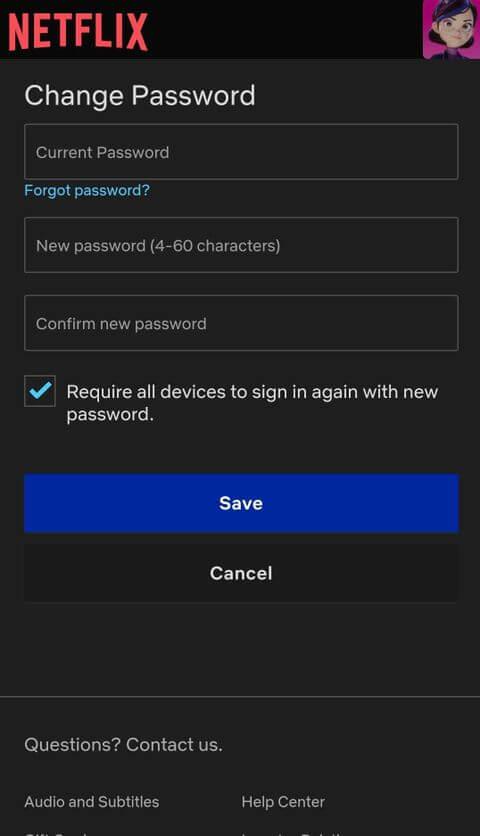
Ak chcete zmeniť heslo na mobilnom zariadení cez Netflix pre Android, prejdite do časti Viac > Nastavenia aplikácie > Účet > Zmeniť heslo . Tu zadajte aktuálne a nové heslo.
Nezabudnite zaškrtnúť možnosť Vyžadovať opätovné prihlásenie všetkých zariadení pomocou nového hesla . Okrem toho by to mohla byť skvelá príležitosť na aktiváciu dvojfaktorovej autentifikácie. Po aktualizácii nového hesla klepnite na Uložiť .
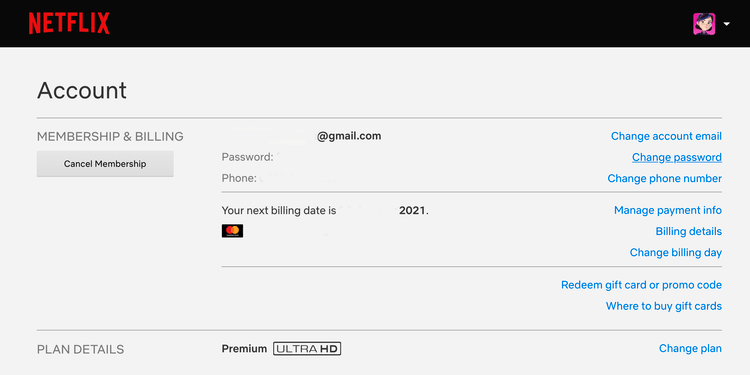
Stránka s informáciami o účte na Netflixe
Okrem toho sa môžete do svojho účtu Netflix prihlásiť aj vo webovom prehliadači. Kliknite na ikonu používateľa a v rozbaľovacej ponuke vyberte položku Účet . V časti Fakturácia členstva vyberte možnosť Zmeniť heslo a potvrďte podľa pokynov.
Požiadajte o pomoc od Netflixu
V tomto prípade hacker zmení e-mailovú adresu priradenú k účtu Netflix. Akýkoľvek pokus o zmenu hesiel alebo iných informácií môže byť zaslaný hackerom.
Ak chcete skontrolovať, či hackeri zmenili vašu e-mailovú adresu Netflix, prihláste sa do svojho účtu vo webovom prehliadači. Kliknite na ikonu používateľa a v rozbaľovacej ponuke vyberte položku Účet . Potom skontrolujte správnosť e-mailovej adresy vedľa položky Členstvo a fakturácia .
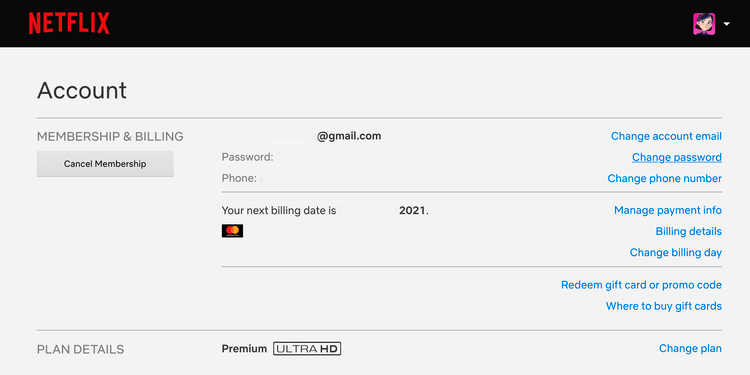
Znova skontrolujte svoju e-mailovú adresu Netflix
Ak zistíte, že niekto zmenil tieto informácie, musíte požiadať Netflix o pomoc. Ak to chcete urobiť, môžete požiadať druhého majiteľa účtu, ktorý je stále prihlásený, aby nahlásil problém spoločnosti Netflix prostredníctvom centra podpory v systéme iOS aj Android tak, že prejdete na položku Viac > Pomocník > Rozhovor alebo hovor .
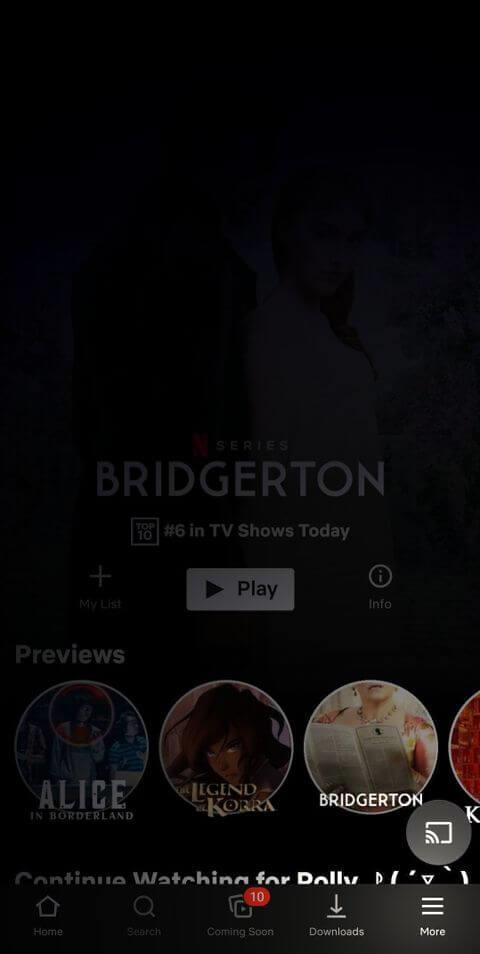
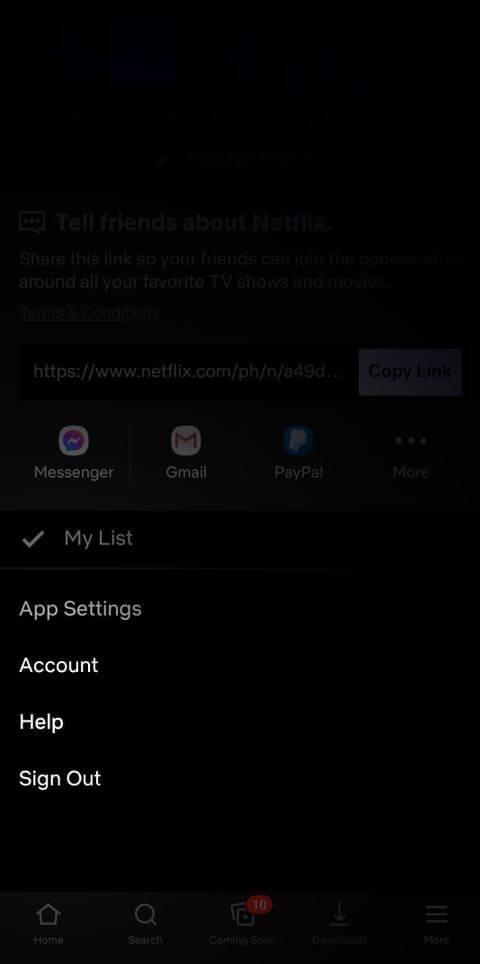
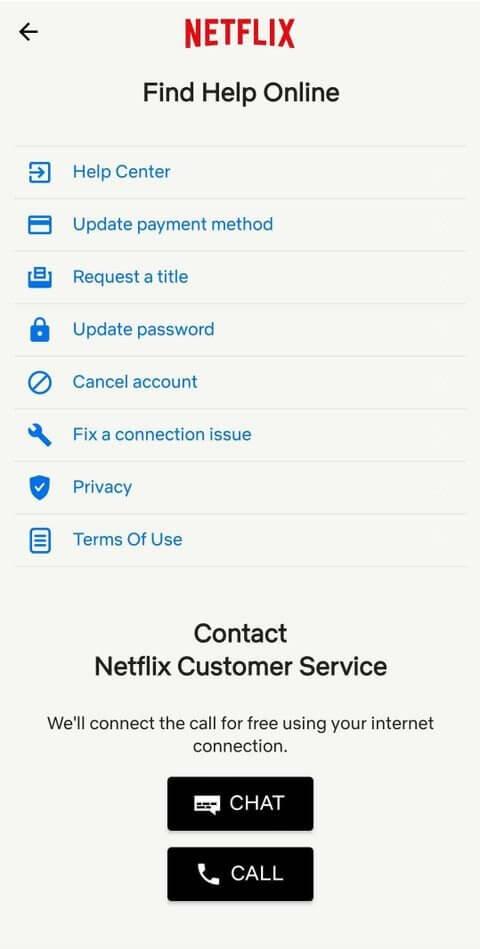
Môžete tiež prejsť do Centra pomoci služby Netflix. V časti Spravovať môj účet môžete vybrať položku Môj e-mail bol zmenený bez môjho povolenia .
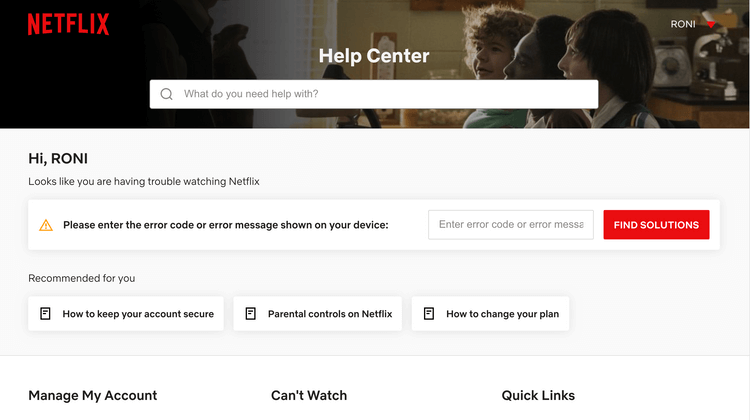
Centrum pomoci služby Netflix
Uvidíte dve možnosti: dostali ste e-mail s upozornením na zmenu alebo nemôžete nájsť účet pomocou svojej e-mailovej adresy.
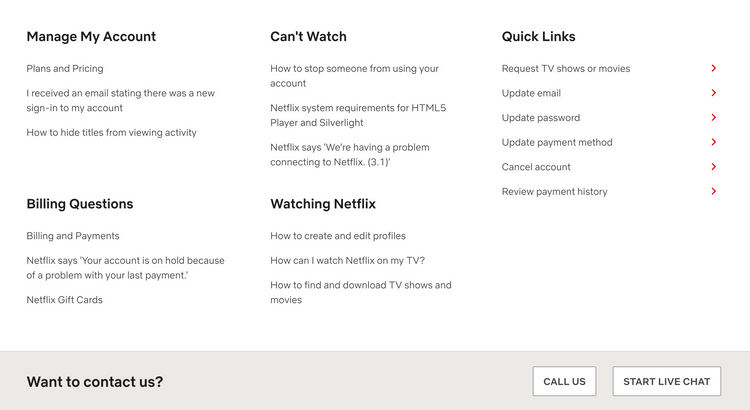
Stránka pomocníka na Netflixe
Ak sa navyše posuniete nadol na stránku Centra pomoci, máte tiež možnosť zavolať nám alebo chatovať priamo pomocou služby Začať živý rozhovor . Obe vyžadujú pred pokračovaním potvrdenie totožnosti.
Ak však hacker zmenil informácie, ako sú kreditné karty, budete mať problém získať späť svoj napadnutý účet Netflix. V takom prípade zvážte odstránenie účtu.
Ako chrániť svoj účet Netflix pred napadnutím
Najväčšou výzvou, s ktorou sa používatelia Netflixu často stretávajú, je správa účtov, pretože je často zdieľaná medzi mnohými ľuďmi. Bezpečnosť si preto vyžaduje jednotu a spoluprácu všetkých zúčastnených. Tu je niekoľko spôsobov, ako chrániť svoj účet Netflix pred hackermi:
Vyššie sú uvedené veci, ktoré by ste mali urobiť, keď stratíte svoj účet Netflix. Dúfam, že článok je pre vás užitočný.
Kreslenie anime: Ako kresliť jednoduché anime postavy. Tento návod vám ukáže, ako jednoducho a efektívne kresliť anime postavy, aj ako začiatočník.
Naučte sa, ako jednoducho zrkadliť, otáčať a prevracať text vo Worde 2016 a 365 dokumentoch. V tomto článku nájdete podrobný návod so všetkými potrebnými krokmi.
Ako pripnúť komentáre na TikTok, TikTok umožňuje používateľom jednoducho pripnúť komentáre. Tu je návod, ako pripnúť komentáre k videám TikTok.
Návod na odosielanie ikon, ktoré vydávajú zvuk na Facebook Messenger. Objavte, ako používať zvukové ikony na Messenger a obohatte svoje správy.
Zistite, či je Google Takeout dobrou možnosťou na zálohovanie údajov. Prečítajte si o výhodách a nevýhodách tejto služby.
Návod na spojenie 2 paralelne bežiacich videí na CapCut. Zistite, ako jednoducho skombinovať videá pomocou najnovšej aplikácie CapCut.
Ako používať Imerzívne zobrazenie v Zoom. Zistite, ako vytvoriť pohlcujúce video schôdze s Imerzívnym zobrazením v Zoom, ktoré zlepšuje interakciu a zapojenie účastníkov.
Zjistite, jak zobrazit hlavičku a patu pouze na první stránce ve Wordu 365, 2016 a 2019, a také v Google Dokumentech.
Ako napísať dlhý status s farebným pozadím na Facebooku? WebTech360 predstaví podrobné kroky na publikovanie dlhého statusu s farebným pozadím na Facebooku.
Najjednoduchší spôsob, ako nakresliť anime oči, tento článok vám ukáže, ako usporiadať očné výrazy pre realistické anime postavy.








